Detección#
Detección cerebral#
Reiniciar temporizador#
El bloque Restablecer temporizador se utiliza para restablecer el temporizador del cerebro IQ.
reiniciar el temporizador
El temporizador del cerebro comienza al inicio de cada proyecto. El bloque de reinicio del temporizador se utiliza para reiniciarlo a 0 segundos.
En este ejemplo, el cerebro imprimirá la hora actual después de esperar 2 segundos antes de reiniciar su temporizador.
cuando empezó
esperar (2) segundos
imprimir (temporizador en segundos) en [Brain v] ◀ y coloque el cursor en la siguiente fila
reiniciar el temporizador
imprimir (temporizador en segundos) en [Brain v] ◀ y coloque el cursor en la siguiente fila
Valor del temporizador#
El bloque Valor del temporizador se utiliza para informar el valor del temporizador del IQ Brain en segundos.
(temporizador en segundos)
El temporizador comienza en 0 segundos cuando se inicia el programa e informa el valor del temporizador como un valor decimal.
En este ejemplo, el cerebro imprimirá la hora actual después de esperar 2 segundos antes de reiniciar su temporizador.
cuando empezó
esperar (2) segundos
imprimir (temporizador en segundos) en [Brain v] ◀ y coloque el cursor en la siguiente fila
reiniciar el temporizador
imprimir (temporizador en segundos) en [Brain v] ◀ y coloque el cursor en la siguiente fila
Columna del cursor#
El bloque Columna del cursor se utiliza para informar el número de columna de la ubicación del cursor de la pantalla de IQ Brain.
(columna del cursor)
El bloque Columna del cursor informará un valor de 1 a 80 y comenzará en la columna 1 al inicio de un proyecto.
En este ejemplo, el cerebro imprimirá el número de la columna en la que se encuentra actualmente el cursor.
cuando empezó
imprimir (columna del cursor) en [Brain v] ◀ y coloque el cursor en la siguiente fila
Fila del cursor#
El bloque Fila del cursor se utiliza para informar el número de fila de la ubicación del cursor de la pantalla de IQ Brain.
(fila del cursor)
El bloque Fila del cursor informará un valor del 1 al 9 y comenzará en la fila 1 al inicio de un proyecto.
En este ejemplo, el cerebro imprimirá el número de la fila en la que se encuentra actualmente el cursor.
cuando empezó
imprimir (fila del cursor) en [Brain v] ◀ y coloque el cursor en la siguiente fila
Capacidad de la batería#
El bloque Capacidad de la batería se utiliza para informar el nivel de carga de la batería del IQ Brain.
(capacidad de la batería en %)
El bloque Capacidad de la batería informa un rango de 0% a 100%.
En este ejemplo, el Cerebro imprimirá la carga actual de la batería en la pantalla del Cerebro.
cuando empezó
imprimir (capacidad de la batería en %) en [Brain v] ◀ y coloque el cursor en la siguiente fila
Detección del controlador#
Controlador presionado#
El bloque Controlador presionado se utiliza para informar si se presiona un botón en el controlador IQ.
<¿Controlador [E ▲ v] presionado?>
El bloque Controlador presionado informa Verdadero cuando se presiona el botón del Controlador seleccionado.
El bloque Controlador presionado informa Falso cuando el botón del Controlador seleccionado no está presionado.
In this example, the Brain will print a message on its screen the first time the R ▲ button on the controller is pressed.
cuando empezó
[Don't print the message until the R ▲ button is pressed.]
esperar hasta <¿Controlador [R ▲ v] presionado?>
imprimir [R ▲ Button pressed.] en [Brain v] ◀ y coloque el cursor en la siguiente fila
Puesto de controlador#
El bloque Posición del controlador se utiliza para informar la posición de un joystick en el controlador IQ a lo largo de un eje.
(Posición [A v] del controlador)
El bloque Posición del controlador informa un rango de -100 a 100.
El bloque Posición del controlador informa 0 cuando el eje del joystick está centrado.
Elige el eje del joystick.
La imagen muestra un bloque de codificación alargado y redondeado, denominado “Posición del controlador A”, con un menú desplegable en el centro que muestra la letra “A”. El menú desplegable está expandido y muestra las opciones “A”, “B”, “C” y “D”. La opción “A” está resaltada con una marca de verificación junto a ella, lo que indica que es la opción seleccionada. El bloque tiene un contorno amarillo, un relleno azul claro y el texto es blanco. El menú desplegable también está sombreado en azul. La forma del bloque es suave y redondeada en los extremos/_static/img/sensing/controller_position_axis.png
En este ejemplo, el cerebro imprimirá el eje C de los joysticks del controlador IQ.
cuando empezó
imprimir (Posición [C v] del controlador) en [Brain v] ◀ y coloque el cursor en la siguiente fila
Habilitar/deshabilitar el controlador#
El bloque Habilitar/Deshabilitar controlador se utiliza para habilitar o deshabilitar las acciones configuradas del controlador desde el menú Dispositivos.
Controlador [Disable v]
Parámetros |
Descripción |
|---|---|
estado |
En qué estado establecer el controlador:
|
Ejemplo
cuando empezó
[Disable controller configured actions until drive is done.]
Controlador [Disable v]
unidad [adelante v] para (6) [pulgadas v] ▶
Controlador [Enable v]
Detección de motor#
¿El motor está listo?#
El bloque ¿El motor está listo? se utiliza para informar si el motor inteligente IQ o el grupo de motores seleccionado ha completado su movimiento.
<[Motor 7 v] ¿está hecho?>
El bloque ¿El motor está listo? informa Verdadero cuando el motor o el grupo de motores seleccionado ha completado su movimiento.
El bloque ¿El motor está listo? informa Falso cuando el motor o el grupo de motores seleccionado aún está en movimiento.
Elija qué motor o grupo de motores utilizar.
La imagen muestra un bloque hexagonal azul claro con contorno amarillo, proveniente de un entorno de programación basado en bloques. El bloque contiene el texto “¿Motor7 está listo?” con una pequeña flecha hacia abajo junto a “Motor7”. Debajo de este bloque hay un menú desplegable, también azul claro, con una marca de verificación junto a “Motor7”,/_static/img/sensing/motor_is_done_select.pngindica que esta opción está seleccionada.
¿El motor está girando?#
El bloque ¿El motor está girando? se utiliza para informar si el motor inteligente IQ o el grupo de motores seleccionado se está moviendo actualmente.
La imagen muestra un bloque hexagonal azul claro de un entorno de programación basado en bloques. El bloque contiene el texto “¿Motor7 está girando?” con una pequeña flecha hacia abajo junto a “Motor7”, lo que indica/_static/img/sensing/motor_is_spinning_block.pngse puede seleccionar o cambiar. El bloque se utiliza para comprobar si el motor está girando.
El bloque ¿El motor está girando? informa Verdadero cuando el motor o el grupo de motores seleccionado se está moviendo.
El bloque ¿El motor está girando? informa Falso cuando el motor o el grupo de motores seleccionado no se mueve.
Elija qué motor o grupo de motores utilizar.
<[Motor 7 v] esta girando?>
Posición del motor#
El bloque Posición del motor se utiliza para informar la distancia que ha recorrido un motor inteligente IQ o el primer motor de un grupo de motores.
([Motor 7 v] posición en [grados v] :: custom-sensing)
Elija qué motor o grupo de motores utilizar.
La imagen muestra un bloque redondeado azul claro de un entorno de programación basado en bloques. El bloque contiene el texto “Posición del Motor7 en grados”, con dos pequeñas flechas hacia abajo junto a “Motor7” y “grados”. Debajo de este bloque hay un menú desplegable, también en azul claro, con una marca de verificación junto a “Motor7”,/_static/img/sensing/motor_position_motor.pngindica que esta opción está seleccionada.
Seleccione las unidades en las que desea informar, grados o vueltas.
La imagen muestra un bloque azul claro redondeado de un entorno de programación basado en bloques. El bloque contiene el texto “Posición del Motor7 en grados”, con dos pequeñas flechas hacia abajo junto a “Motor7” y “grados”. Debajo del bloque hay un menú desplegable con las opciones “grados” y “giros”, con “grados” actualmente seleccionado,/_static/img/sensing/motor_position_units.pngcon una marca de verificación.
En este ejemplo, el motor girará hacia adelante durante 1 segundo antes de que su posición actual se imprima en la pantalla del cerebro.
cuando empezó
[Spin Motor7 forward for 1 second.]
girar [Motor 7 v] [adelante v]
esperar (1) segundos
[Print Motor7's current position in degrees.]
imprimir ([Motor 7 v] posición en [grados v] :: custom-sensing) en [Brain v] ▶
Velocidad del motor#
El bloque Velocidad del motor se utiliza para informar la velocidad actual de un motor inteligente IQ o del primer motor de un grupo de motores.
([Motor 7 v] velocidad en [% v])
El bloque Velocidad del motor informa un rango de -100% a 100% o -600 rpm a 600 rpm.
Elija qué motor o grupo de motores utilizar.
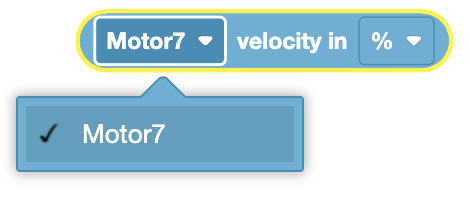
Seleccione las unidades en las que desea informar, porcentaje (%) o rpm.
La imagen muestra un bloque azul claro redondeado de un entorno de programación basado en bloques con el texto “Velocidad del Motor7 en %” y pequeñas flechas hacia abajo junto a “Motor7” y “%”. Debajo del bloque hay un menú desplegable con opciones para “%” y “rpm”, con “%” seleccionado, como lo indica una marca de verificación/_static/img/sensing/motor_velocity_units.png
En este ejemplo, el motor girará hacia adelante durante 1 segundo antes de que su velocidad actual se imprima en la pantalla del cerebro.
cuando empezó
[Spin Motor 7 forward for 1 second.]
girar [Motor 7 v] [adelante v]
esperar (1) segundos
[Print Motor7's current velocity in rpm.]
imprimir ([Motor 7 v] velocidad en [rpm v]) en [Brain v] ▶
Corriente del motor#
El bloque Corriente del motor se utiliza para informar la cantidad de corriente que consume un motor inteligente IQ o un grupo de motores en amperios (amps).
([Motor 7 v] corriente en [amps v])
Elija qué motor o grupo de motores utilizar.
La imagen muestra un bloque redondeado azul claro de un entorno de programación basado en bloques con el texto “Corriente del Motor7 en amperios” y pequeñas flechas hacia abajo junto a “Motor7” y “amperios”. Debajo de este bloque hay un menú desplegable azul claro con una marca/_static/img/sensing/motor_current_motor.pngverificación junto a “Motor7”, lo que indica que esta opción está seleccionada.
En este ejemplo, el motor girará hacia adelante durante 1 segundo antes de que su corriente se imprima en la pantalla del cerebro.
cuando empezó
[Spin Motor7 forward for 1 second.]
girar [Motor 7 v] [adelante v]
esperar (1) segundos
[Print Motor7's current velocity in amps.]
imprimir ([Motor 7 v] corriente en [amps v]) en [Brain v] ▶
Detección del tren motriz#
¿La unidad está lista?#
El bloque ¿La unidad está lista? se utiliza para informar si el tren motriz ha completado su movimiento.
<¿La unidad está lista?>
El bloque ¿La unidad está lista? informa Verdadero cuando los motores del tren motriz han completado su movimiento.
El bloque ¿La unidad está lista? informa Falso cuando los motores del tren motriz aún están en movimiento.
¿La unidad se está moviendo?#
El bloque ¿La unidad se está moviendo? se utiliza para informar si el tren motriz se está moviendo actualmente.
<¿La unidad se está moviendo?>
El bloque ¿La unidad se está moviendo? informa Verdadero cuando los motores del tren motriz se están moviendo.
El bloque ¿La unidad se está moviendo? informa Falso cuando los motores del tren motriz no se están moviendo.
Dirección de la unidad#
El bloque Drive Heading se utiliza para informar la dirección en la que se orienta el tren motriz mediante la posición angular actual del sensor inercial.
(rumbo de la unidad en grados)
El bloque Drive Heading informa un rango de 0,0 a 359,99 grados.
En este ejemplo, el tren motriz girará hacia la derecha durante 1 segundo antes de que su rumbo actual se imprima en la pantalla del cerebro.
cuando empezó
[Turn towards the right for 1 second.]
turno [derecha v]
esperar (1) segundos
[Print Drivetrain's current heading after 1 second.]
imprimir (rumbo de la unidad en grados) en [Brain v] ◀ y coloque el cursor en la siguiente fila
Rotación de la unidad#
El bloque Rotación de transmisión se utiliza para informar el ángulo de rotación del tren motriz.
(rotación de la unidad en grados)
Una dirección en el sentido de las agujas del reloj se informa como un valor positivo y un valor en el sentido contrario a las agujas del reloj se informa como un valor negativo.
En este ejemplo, el tren motriz girará hacia la izquierda durante 1 segundo antes de que su rotación actual se imprima en la pantalla del cerebro.
cuando empezó
[Turn towards the right for 1 second.]
turno [derecha v]
esperar (1) segundos
[Print Drivetrain's current rotation after 1 second.]
imprimir (rotación de la unidad en grados) en [Brain v] ◀ y coloque el cursor en la siguiente fila
Velocidad de conducción#
El bloque Velocidad de transmisión se utiliza para informar la velocidad actual del tren motriz.
(velocidad de accionamiento en [% v])
El bloque Velocidad de conducción informa un rango de -100% a 100% o de -600 rpm a 600 rpm.
Seleccione las unidades en las que desea informar, porcentaje (%) o rpm.
La imagen muestra un bloque azul claro redondeado de un entorno de programación basado en bloques con el texto “velocidad de la unidad en %” y una pequeña flecha hacia abajo junto al “%.”. Debajo del bloque hay un menú desplegable/_static/img/sensing/drive_velocity_units.pngopciones para “%” y “rpm”, con “%” seleccionado, como se indica con una marca de verificación. El menú desplegable permite al usuario elegir la unidad de medida para la velocidad de la unidad.
En este ejemplo, el tren motriz avanzará durante 1 segundo antes de que su velocidad actual se imprima en la pantalla del cerebro.
cuando empezó
[Drive forward for 1 second.]
unidad [adelante v]
esperar (1) segundos
[Print Drivetrain's current velocity after 1 second.]
imprimir (velocidad de accionamiento en [% v]) en [Brain v] ◀ y coloque el cursor en la siguiente fila
Corriente de accionamiento#
El bloque Corriente de accionamiento se utiliza para informar la cantidad de corriente (potencia) que el tren motriz está utilizando actualmente.
(corriente de accionamiento en [amps v])
En este ejemplo, el tren motriz avanzará durante 1 segundo antes de que su corriente se imprima en la pantalla del cerebro.
cuando empezó
[Drive forward for 1 second.]
unidad [adelante v]
esperar (1) segundos
[Print Drivetrain's current after 1 second.]
imprimir (corriente de accionamiento en [amps v]) en [Brain v] ◀ y coloque el cursor en la siguiente fila
Detección de parachoques#
Parachoques prensado#
El bloque Parachoques presionado se utiliza para informar si el interruptor de parachoques está presionado.
<[Bumper 8 v] presionado?>
El bloque Parachoques presionado informa Verdadero cuando se presiona el interruptor de parachoques seleccionado.
El bloque Parachoques presionado informa Falso cuando el interruptor de parachoques seleccionado no está presionado.
Elige qué interruptor de parachoques utilizar.
La imagen muestra un bloque hexagonal azul claro de un entorno de programación basado en bloques con el texto “¿Bumper8 presionado?” y una pequeña flecha hacia abajo junto a “Bumper8”. Debajo de este bloque hay un menú desplegable azul claro con una marca/_static/img/sensing/bumper_pressed_select.pngverificación junto a “Bumper8”, lo que indica que esta opción está seleccionada. El bloque se utiliza para comprobar si se ha presionado “Bumper8”.
En este ejemplo, el cerebro imprimirá un mensaje en su pantalla la primera vez que se presione el interruptor del parachoques.
cuando empezó
[Don't print the message until the bumper is pressed.]
esperar hasta <[Bumper 8 v] presionado?>
imprimir [Bumper was pressed.] en [Brain v] ▶
Detección LED táctil#
LED táctil presionado#
El bloque LED táctil presionado se utiliza para informar si el interruptor de límite está presionado.
<[TouchLED 11 v] presionado?>
El bloque LED táctil presionado informa “Verdadero” cuando se presiona el LED táctil seleccionado.
El bloque LED táctil presionado informa “Falso” cuando el LED táctil seleccionado no está presionado.
Elija qué interruptor de límite utilizar.
La imagen muestra un bloque hexagonal azul claro de un entorno de programación basado en bloques con el texto “¿TouchLED11 presionado?” y una pequeña flecha hacia abajo junto a “TouchLED11”. Debajo de este bloque hay un menú desplegable azul claro con una marca/_static/img/sensing/touch_led_pressed_select.pngverificación junto a “TouchLED11”, que indica que esta opción está seleccionada. El bloque se utiliza para comprobar si se ha presionado TouchLED11.
En este ejemplo, el cerebro imprimirá un mensaje en su pantalla la primera vez que se presione el LED táctil.
cuando empezó
[Don't print the message until the Touch LED Sensor is pressed.]
esperar hasta <[TouchLED 11 v] presionado?>
imprimir [Touch LED was pressed.] en [Brain v] ◀ y coloque el cursor en la siguiente fila
Detección giroscópica#
Calibrar giroscopio#
El bloque Calibrar giroscopio se utiliza para calibrar el sensor giroscópico VEX IQ y reducir la cantidad de deriva generada por el sensor giroscópico.
El sensor giroscópico debe permanecer quieto durante el proceso de calibración.
calibrar [Gyro 5 v] durante [2 v] segundo
Elija qué sensor giroscópico utilizar.
La imagen muestra un bloque azul claro de un entorno de programación basado en bloques con el texto “calibrar Gyro5 durante 2 segundos”. Debajo de este bloque hay un menú desplegable azul claro con una marca de verificación junto a “Gyro5”, lo/_static/img/sensing/calibrate_device.pngindica que esta opción está seleccionada. El bloque se utiliza para calibrar el sensor Gyro5 durante un tiempo específico, en este caso, 2 segundos.
Elija durante cuánto tiempo desea calibrar el sensor giroscópico:
2 segundos
4 segundos
8 segundos
La imagen muestra un bloque azul claro de un entorno de programación basado en bloques con el texto “calibrar Gyro5 durante 2 segundos”. Debajo de este bloque hay un menú desplegable azul claro con las opciones “2”, “4” y “8” segundos, con “2” seleccionado, como se indica con una marca de verificación. El bloque se utiliza para calibrar el sensor Gyro5 durante/_static/img/sensing/calibrate_time.pngtiempo seleccionado.
En este ejemplo, el sensor giroscópico del cerebro se calibrará durante 2 segundos antes de imprimir el rumbo actual del sensor giroscópico.
cuando empezó
calibrar [Gyro 5 v] durante [2 v] segundo
imprimir ([Gyro 5 v] rumbo en grados) en [Brain v] ◀ y coloque el cursor en la siguiente fila
Establecer encabezado#
El bloque Establecer rumbo se utiliza para establecer la posición de rumbo actual del sensor giroscópico en el valor especificado.
Establecer el rumbo [Gyro 5 v] a (0) grado
El bloque Establecer rumbo acepta un rango de 0,0 a 359,99 grados.
Elija qué sensor giroscópico utilizar.
La imagen muestra un bloque azul claro de un entorno de programación basado en bloques con el texto “establecer rumbo Gyro5 a 0 grados”. Debajo de este bloque hay un menú desplegable azul claro con una marca de verificación junto a “Gyro5”, lo que indica que esta opción está seleccionada. El bloque se utiliza para establecer el rumbo del sensor Gyro5 a un valor específico, en este caso,/_static/img/sensing/set_heading_device.pnggrados.
En este ejemplo, el sensor giroscópico del cerebro imprimirá su rumbo inicial, lo establecerá en 90 grados y luego imprimirá el nuevo rumbo.
cuando empezó
imprimir ([Gyro 5 v] rumbo en grados) en [Brain v] ◀ y coloque el cursor en la siguiente fila
Establecer el rumbo [Gyro 5 v] a (90) grado
imprimir ([Gyro 5 v] rumbo en grados) en [Brain v] ◀ y coloque el cursor en la siguiente fila
Rotación del conjunto#
El bloque Establecer rotación se utiliza para establecer la posición de rotación actual del sensor giroscópico en el valor especificado.
Establezca la rotación [Gyro 5 v] a (0) grado
El bloque Establecer rotación acepta cualquier número decimal o entero positivo o negativo.
Elija qué sensor giroscópico utilizar.
La imagen muestra un bloque azul claro de un entorno de programación basado en bloques con el texto “Establecer rotación del Gyro5 a 0 grados”. Debajo de este bloque hay un menú desplegable azul claro con una marca de verificación junto a “Gyro5”, lo que indica que esta opción está seleccionada. El bloque se utiliza para establecer la rotación del sensor Gyro5 a un valor específico, en este caso,/_static/img/sensing/set_rotation_device.pnggrados.
En este ejemplo, el sensor giroscópico del cerebro imprimirá su rotación inicial, establecerá su rotación en -100 grados y luego imprimirá la nueva rotación.
cuando empezó
imprimir ([Gyro 5 v] rotación en grados) en [Brain v] ◀ y coloque el cursor en la siguiente fila
Establezca la rotación [Gyro 5 v] a (-100) grado
imprimir ([Gyro 5 v] rotación en grados) en [Brain v] ◀ y coloque el cursor en la siguiente fila
Ángulo de rumbo#
El bloque Ángulo de rumbo se utiliza para informar el rumbo actual del sensor giroscópico VEX IQ en grados.
([Gyro 5 v] rumbo en grados)
El bloque Ángulo de rumbo informa un rango de 0,0 a 359,99 grados.
Elija qué sensor giroscópico utilizar.
La imagen muestra un bloque redondeado azul claro de un entorno de codificación por bloques con el texto “Rumbo del Gyro5 en grados”. Debajo de este bloque hay un menú desplegable azul claro con una marca de verificación junto a “/_static/img/sensing/heading_device.png”, que indica que esta opción está seleccionada. El bloque se utiliza para obtener o especificar el rumbo del sensor Gyro5 en grados.
En este ejemplo, el sensor giroscópico del cerebro imprimirá su rumbo inicial, lo establecerá en 90 grados y luego imprimirá el nuevo rumbo.
cuando empezó
imprimir ([Gyro 5 v] rumbo en grados) en [Brain v] ◀ y coloque el cursor en la siguiente fila
Establecer el rumbo [Gyro 5 v] a (90) grado
imprimir ([Gyro 5 v] rumbo en grados) en [Brain v] ◀ y coloque el cursor en la siguiente fila
Ángulo de rotación#
El bloque Ángulo de rotación se utiliza para informar la rotación actual del sensor giroscópico VEX IQ en grados.
([Gyro 5 v] rotación en grados)
Una dirección en el sentido de las agujas del reloj se informa como un valor positivo y un valor en el sentido contrario a las agujas del reloj se informa como un valor negativo.
Elija qué sensor giroscópico utilizar.
La imagen muestra un bloque redondeado azul claro de un entorno de programación basado en bloques con el texto “Gyro5 rotación en grados”. Debajo de este bloque hay un menú desplegable azul claro con una marca de verificación junto a “Gyro5”, lo/_static/img/sensing/rotation_device.pngindica que esta opción está seleccionada. El bloque se utiliza para obtener o especificar la rotación del sensor Gyro5 en grados.
En este ejemplo, el sensor inercial del cerebro imprimirá su rotación inicial, establecerá su rotación en -100 grados y luego imprimirá el nuevo rumbo.
cuando empezó
imprimir ([Gyro 5 v] rotación en grados) en [Brain v] ◀ y coloque el cursor en la siguiente fila
Establezca la rotación [Gyro 5 v] a (-100) grado
imprimir ([Gyro 5 v] rotación en grados) en [Brain v] ◀ y coloque el cursor en la siguiente fila
Tasa de giroscopio#
El bloque Velocidad de giro se utiliza para informar la tasa de velocidad angular del sensor giroscópico VEX IQ.
([Gyro 5 v] tasa de dps)
El bloque Tasa de giro informa un rango entre 0 y 249,99 dps.
Elija qué sensor giroscópico utilizar.
La imagen muestra un bloque redondeado azul claro de un entorno de programación basado en bloques con el texto “Velocidad de giro del Gyro5 en dps”. Debajo de este bloque hay un menú desplegable azul claro con una marca de verificación junto a «Gyro5/_static/img/sensing/rate_of_gyro_device.png, que indica que esta opción está seleccionada. El bloque se utiliza para obtener o especificar la velocidad de rotación del sensor Gyro5 en grados por segundo \(dps\).
En este ejemplo, la velocidad actual del sensor giroscópico se imprimirá en la pantalla del cerebro.
cuando empezó
imprimir ([Gyro 5 v] tasa de dps) en [Brain v] ◀ y coloque el cursor en la siguiente fila
Detección de color#
El sensor de color encontró un objeto#
El bloque El sensor de color encontró un objeto se utiliza para informar si el sensor de color VEX IQ detecta un objeto.
<[Color 12 v] Encontraste un objeto?>
El bloque El sensor de color encontró un objeto informa Verdadero cuando el sensor de color detecta un objeto o una superficie cerca del frente del sensor.
El bloque El sensor de color encontró un objeto informa Falso cuando el sensor de color no detecta un objeto o superficie cerca del frente del sensor.
Elija qué sensor de color utilizar.
La imagen muestra un bloque hexagonal azul claro de un entorno de codificación por bloques con el texto “¿Color12 encontró un objeto?”. Debajo de este bloque hay un menú desplegable azul claro con una marca de verificación junto a «Color12/_static/img/sensing/color_found_object_device.png, que indica que esta opción está seleccionada. El bloque se utiliza para comprobar si el sensor Color12 seleccionado ha detectado un objeto.
En este ejemplo, cuando el sensor de color detecta un objeto, imprimirá un mensaje al cerebro.
cuando empezó
[Don't print the message until the Color Sensor detects an object.]
esperar hasta <[Color 12 v] Encontraste un objeto?>
imprimir [Color Sensor detected an object.] en [Brain v] ◀ y coloque el cursor en la siguiente fila
El sensor de color detecta el color#
El bloque El sensor de color detecta color se utiliza para informar si el sensor de color VEX IQ detecta un color específico.
<[Color 12 v] detecta [rojo v]?>
El bloque El sensor de color detecta color informa “Verdadero” cuando el sensor de color detecta el color seleccionado.
El bloque El sensor de color detecta color informa “Falso” cuando el sensor de color detecta un color diferente al seleccionado.
Elija qué sensor de color utilizar.
La imagen muestra dos elementos conectados de un entorno de programación basado en bloques. El elemento superior es un bloque hexagonal azul claro que contiene el texto “¿Color12 detecta rojo?” con pequeñas flechas hacia abajo junto a “Color12” y “rojo”, lo que indica que estas opciones se pueden seleccionar o modificar. Debajo, conectado por una pequeña flecha, hay un bloque rectangular azul/_static/img/sensing/color_detect_color_device.pngcon esquinas redondeadas. Este bloque inferior contiene el texto “Color12” precedido por una marca de verificación, lo que indica que es una opción seleccionada del menú desplegable del bloque superior. Esta disposición muestra cómo se seleccionan las opciones en esta interfaz de programación.
Elige qué color quieres detectar.
La imagen muestra dos elementos conectados de un entorno de codificación por bloques. El elemento inferior es un bloque hexagonal azul claro que contiene el texto “¿Color12 detecta rojo?” con pequeñas flechas hacia abajo junto a “Color12” y “rojo”, lo que indica que estas opciones se pueden seleccionar o cambiar. Sobre este, conectado por una pequeña flecha, hay un menú desplegable rectangular azul claro. El menú muestra las opciones de color: “morado”, “rojo violeta”, “violeta”/_static/img/sensing/color_detect_color_color.png»azul violeta» y “azul verde”. Este menú desplegable parece expandirse desde la opción “rojo” del bloque hexagonal, mostrando los colores disponibles para la condición de detección.
En este ejemplo, cuando el sensor de color detecta el color verde, imprimirá el color detectado en el cerebro.
cuando empezó
[Don't print the message until the Color Sensor detects an the color green.]
esperar hasta <[Color 12 v] detecta [verde v]?>
imprimir ([Color 12 v] nombre de color) en [Brain v] ◀ y coloque el cursor en la siguiente fila
Nombre del color del sensor de color#
El bloque Nombre de color del sensor de color se utiliza para informar el nombre del color detectado por el sensor de color VEX IQ.
([Color 12 v] nombre de color)
Elija qué sensor de color utilizar.
La imagen muestra dos elementos conectados de un entorno de codificación por bloques. El elemento superior es un bloque azul claro con forma de píldora que contiene el texto “Nombre del color Color12” con una pequeña flecha hacia abajo junto a “Color12”, lo que indica que esta opción se puede seleccionar o cambiar. Debajo, conectado por una pequeña flecha, hay un bloque rectangular azul claro con esquinas redondeadas. Este bloque inferior contiene el texto “Color12” precedido por una marca de verificación, lo que indica que es una opción seleccionada del menú desplegable del bloque superior. La disposición muestra cómo se seleccionan las opciones en esta interfaz de codificación para la función/_static/img/sensing/color_color_name_device.pngnombre de color del sensor Color12.
En este ejemplo, cuando el sensor de color detecta el color verde, imprimirá el color detectado en el cerebro.
cuando empezó
[Don't print the message until the Color Sensor detects an the color green.]
esperar hasta <[Color 12 v] detecta [verde v]?>
imprimir ([Color 12 v] nombre de color) en [Brain v] ◀ y coloque el cursor en la siguiente fila
Brillo del sensor de color#
El bloque Brillo del sensor de color se utiliza para informar la cantidad de luz detectada por el sensor de color VEX IQ.
([Color 12 v] brillo en %)
Elija qué sensor de color utilizar.
La imagen muestra dos elementos conectados de un entorno de codificación por bloques. El elemento superior es un bloque azul claro con forma de píldora que contiene el texto “Brillo de Color12 en %” con una pequeña flecha hacia abajo junto a “Color12”, lo que indica que esta opción se puede seleccionar o modificar. Debajo, conectado por una pequeña flecha, hay un bloque rectangular azul claro con esquinas redondeadas. Este bloque inferior contiene el texto “Color12” precedido por una marca de verificación, lo que indica que es una opción seleccionada del menú desplegable del bloque superior. La/_static/img/sensing/color_brightness_device.pngmuestra cómo se seleccionan las opciones en esta interfaz de codificación para la función de brillo del sensor Color12.
En este ejemplo, el sensor de color imprimirá el brillo actual en el cerebro.
cuando empezó
imprimir ([Color 12 v] brillo en %) en [Brain v] ◀ y coloque el cursor en la siguiente fila
Sensor de color Tono#
El bloque Tono del sensor de color se utiliza para informar el tono del color detectado por el sensor de color VEX IQ.
El bloque Tono del sensor de color informa un rango de 0 a 360.
([Color 12 v] tono en grados)
Elija qué sensor de color utilizar.
La imagen muestra dos elementos conectados de un entorno de codificación por bloques. El elemento superior es un bloque azul claro con forma de píldora que contiene el texto “Color12 hue in degree” (tono en grados del Color12) con una pequeña flecha hacia abajo junto a “Color12”, lo que indica que esta opción se puede seleccionar o cambiar. Debajo, conectado por una pequeña flecha, hay un bloque rectangular azul claro con esquinas redondeadas. Este bloque inferior contiene el texto “Color12” precedido por una marca de verificación, lo/_static/img/sensing/color_hue_device.pngindica que es una opción seleccionada del menú desplegable del bloque superior. La disposición muestra cómo se seleccionan las opciones en esta interfaz de codificación para la función de medición de tono del sensor Color12.
En este ejemplo, el sensor de color imprimirá el brillo actual en el cerebro.
cuando empezó
imprimir ([Color 12 v] tono en grados) en [Brain v] ◀ y coloque el cursor en la siguiente fila
Detección de distancia#
CI (1.ª generación)#
Para utilizar los bloques de detección de distancia IQ (1.ª generación), debes utilizar un sensor de distancia IQ (1.ª generación).
Sensor de distancia que encontró objeto#
El bloque Objeto encontrado por el sensor de distancia se utiliza para informar si el sensor de distancia ve un objeto dentro de su campo de visión.
<[Distance 9 v] Encontraste un objeto?>
El bloque Objeto encontrado por el sensor de distancia informa “Verdadero” cuando el sensor de distancia detecta un objeto o una superficie dentro de su campo de visión.
El bloque Objeto encontrado por el sensor de distancia informa Falso cuando el sensor de distancia no detecta un objeto o superficie.
Elija qué sensor de distancia utilizar.
La imagen muestra dos elementos conectados de un entorno de codificación por bloques. El elemento superior es un bloque hexagonal azul claro que contiene el texto “¿Distancia9 encontró un objeto?” con una pequeña flecha hacia abajo junto a “Distancia9”, lo que indica que esta opción se puede seleccionar o modificar. Debajo, conectado por una pequeña flecha, hay un bloque rectangular azul claro con esquinas redondeadas. Este bloque inferior contiene el texto “Distancia9” precedido por una marca de verificación, lo que indica que es una opción seleccionada del menú desplegable del bloque superior. La/_static/img/sensing/distance_detects_object_device.pngmuestra cómo se seleccionan las opciones en esta interfaz de codificación para la función de detección de objetos del sensor Distance9.
En este ejemplo, cuando el sensor de distancia detecta un objeto, imprimirá la distancia entre él y el objeto detectado.
cuando empezó
[Don't print the message until the Distance Sensor detects an object.]
esperar hasta <[Distance 9 v] Encontraste un objeto?>
imprimir ([Distance 9 v] distancia en [mm v]) en [Brain v] ◀ y coloque el cursor en la siguiente fila
Distancia del objeto#
El bloque Distancia del objeto se utiliza para informar la distancia del objeto más cercano al sensor de distancia.
([Distance 9 v] distancia en [mm v])
El bloque Distancia del objeto informa un rango de 24 mm a 1000 mm o de 1 pulgada a 40 pulgadas.
Elija qué sensor de distancia utilizar.
La imagen muestra un bloque hexagonal azul claro de un entorno de codificación por bloques con el texto “¿Color12 encontró un objeto?”. Debajo de este bloque hay un menú desplegable azul claro con una marca de verificación junto a «Color12/_static/img/sensing/object_distance_device.png, que indica que esta opción está seleccionada. El bloque se utiliza para comprobar si el sensor Color12 seleccionado ha detectado un objeto.
Seleccione las unidades que desea informar: milímetros (mm) o pulgadas.
La imagen muestra dos elementos conectados de un entorno de programación basado en bloques. El elemento superior es un bloque azul claro con forma de píldora que contiene tres segmentos: “Distancia9” con una flecha hacia abajo, “distancia en” como texto estático y “mm” con otra flecha hacia abajo. Debajo, conectado por una pequeña flecha al segmento “mm”, hay un bloque rectangular azul claro con esquinas redondeadas. Este bloque inferior muestra un menú desplegable con dos opciones: “mm” (milímetros) con una marca de verificación, que indica que está seleccionado, y “pulgadas” debajo/_static/img/sensing/object_distance_units.pngEsta disposición muestra cómo seleccionar la unidad de medida del sensor Distancia9, ofreciendo la opción entre milímetros y pulgadas.
En este ejemplo, cuando el sensor de distancia detecta un objeto, imprimirá la distancia entre él y el objeto detectado.
cuando empezó
[Don't print the message until the Distance Sensor detects an object.]
esperar hasta <[Distance 9 v] Encontraste un objeto?>
imprimir ([Distance 9 v] distancia en [mm v]) en [Brain v] ◀ y coloque el cursor en la siguiente fila
CI (2.ª generación)#
Para utilizar los bloques de detección de distancia IQ (2.ª generación), debes utilizar un sensor de distancia IQ (2.ª generación).
Distancia del objeto#
El bloque Distancia del objeto se utiliza para informar la distancia del objeto más cercano al sensor de distancia.
([Distance 10 v] distancia del objeto en [mm v])
El bloque Distancia del objeto informa un rango de 20 mm a 2000 mm.
Elija qué sensor de distancia utilizar.
La imagen muestra dos elementos conectados de un entorno de codificación por bloques. El elemento superior es un bloque azul claro con forma de píldora que contiene tres segmentos: “Distancia10” con una flecha hacia abajo, “distancia del objeto en” como texto estático y “mm” con otra flecha hacia abajo. Debajo, conectado por una pequeña flecha, hay un bloque rectangular azul claro con esquinas redondeadas. Este bloque inferior contiene el texto “Distancia10” precedido por una marca de verificación, lo que indica que es una opción seleccionada en el menú desplegable del bloque superior. La/_static/img/sensing/2nd_object_distance_device.pngmuestra cómo se selecciona el sensor Distancia10 para medir la distancia del objeto, probablemente en milímetros, en esta interfaz de codificación.
Seleccione las unidades que desea informar: milímetros (mm) o pulgadas.
La imagen muestra dos elementos conectados de un entorno de programación basado en bloques. El elemento superior es un bloque azul claro con forma de píldora que contiene tres segmentos: “Distancia10” con una flecha hacia abajo, “distancia del objeto en” como texto estático y “mm” con otra flecha hacia abajo. Debajo, conectado por una pequeña flecha al segmento “mm”, hay un bloque rectangular azul claro con esquinas redondeadas. Este bloque inferior muestra un menú desplegable con dos opciones: “mm” (milímetros) con una marca de verificación, que indica que está seleccionado, y “pulgadas” debajo. Esta disposición muestra cómo seleccionar la unidad de medida para la distancia del objeto del sensor Distance10, que ofrece la opción/_static/img/sensing/2nd_object_distance_units.pngmilímetros y pulgadas.
En este ejemplo, cuando el sensor de distancia detecta un objeto, imprimirá la distancia entre él y el objeto detectado.
cuando empezó
[Don't print the message until the Distance Sensor detects an object.]
esperar hasta <[Distance 10 v] Encontraste un objeto?>
imprimir ([Distance 10 v] distancia del objeto en [mm v]) en [Brain v] ◀ y coloque el cursor en la siguiente fila
Velocidad del objeto#
El bloque Velocidad del objeto se utiliza para informar la velocidad actual de un objeto en metros por segundo (m/s).
([Distance 10 v] velocidad del objeto en m/s)
Elija qué sensor de distancia utilizar.
La imagen muestra un bloque redondeado azul claro de un entorno de codificación por bloques con el texto “Velocidad del objeto Distancia10 en m/s”. Debajo de este bloque hay un menú desplegable azul claro con una marca de verificación junto a “/_static/img/sensing/object_velocity_device.png”, que indica que esta opción está seleccionada. El bloque se utiliza para obtener o especificar la velocidad de un objeto detectado por el sensor Distancia10, medida en metros por segundo (m/s).
En este ejemplo, el sensor de distancia informará la velocidad actual de un objeto que se mueve frente a él.
cuando empezó
imprimir ([Distance 10 v] velocidad del objeto en m/s) en [Brain v] ◀ y coloque el cursor en la siguiente fila
El tamaño del objeto es#
El bloque El tamaño del objeto es se utiliza para informar si el sensor de distancia detecta el tamaño de objeto especificado.
<¿El tamaño del objeto [Distance 10 v] es [pequeño v]?>
El sensor de distancia determina el tamaño del objeto detectado (ninguno, pequeño, mediano, grande) en función de la cantidad de luz reflejada y devuelta al sensor.
El bloque El tamaño del objeto es informa “Verdadero” cuando el sensor de distancia detecta el tamaño especificado.
El bloque El tamaño del objeto es informa “Falso” cuando el sensor de distancia no detecta el tamaño especificado.
Elija qué sensor de distancia utilizar.
La imagen muestra un bloque hexagonal azul claro de un entorno de programación basado en bloques con el texto “¿El tamaño del objeto de Distancia 10 es pequeño?”. Debajo de este bloque hay un menú desplegable azul claro con una marca de verificación junto a “Distancia/_static/img/sensing/object_size_is_device.png”, lo que indica que esta opción está seleccionada. El bloque se utiliza para comprobar si el objeto detectado por el sensor Distancia 10 coincide con el tamaño especificado, que en este caso es “pequeño”.
Elija el tamaño del objeto que desea que el sensor de objetos verifique.
pequeño
medio
grande
La imagen muestra un bloque hexagonal azul claro de un entorno de programación basado en bloques con el texto “¿El tamaño del objeto de Distance10 es pequeño?”. Debajo de este bloque hay un menú desplegable azul claro con las opciones “pequeño”, “mediano” y “grande”, con “pequeño” seleccionado. Este bloque permite comprobar si el objeto detectado por el sensor Distance10 coincide/_static/img/sensing/object_size_is_size.pngel tamaño especificado, que puede seleccionarse entre las opciones disponibles.
En este ejemplo, si el sensor de distancia detecta un objeto pequeño, avanzará hasta que el objeto sea grande.
cuando empezó
[Check if the Distance Sensor sees a small object.]
si <¿El tamaño del objeto [Distance 10 v] es [pequeño v]?> entonces
[If a small object is detected, drive forward.]
unidad [adelante v]
[Wait until the small detected object is large.]
esperar hasta <¿El tamaño del objeto [Distance 10 v] es [grande v]?>
[When the object size is large, stop driving.]
deja de conducir
fin
Sensor de distancia que encontró objeto#
El bloque Objeto encontrado por el sensor de distancia se utiliza para informar si el sensor de distancia ve un objeto dentro de su campo de visión.
<[Distance 10 v] Encontraste un objeto?>
El bloque Objeto encontrado por el sensor de distancia informa “Verdadero” cuando el sensor de distancia detecta un objeto o una superficie dentro de su campo de visión.
El bloque Objeto encontrado por el sensor de distancia informa Falso cuando el sensor de distancia no detecta un objeto o superficie.
Elija qué sensor de distancia utilizar.
La imagen muestra un bloque hexagonal con la etiqueta “¿Distancia10 encontró un objeto?”, con un menú desplegable debajo que muestra “Distancia10” como opción seleccionada. Es probable que este bloque se use en un entorno de programación para comprobar/_static/img/sensing/2nd_distance_detects_object_device.pngel sensor de distancia, llamado “Distancia10”, ha detectado un objeto.
En este ejemplo, cuando el sensor de distancia detecta un objeto, imprimirá la distancia entre él y el objeto detectado.
cuando empezó
[Don't print the message until the Distance Sensor detects an object.]
esperar hasta <[Distance 10 v] Encontraste un objeto?>
imprimir ([Distance 10 v] distancia del objeto en [mm v]) en [Brain v] ◀ y coloque el cursor en la siguiente fila
Detección óptica#
Establecer luz óptica#
El bloque Establecer luz óptica permite activar o desactivar la luz del sensor óptico. Esta luz permite que el sensor óptico detecte objetos si observa un objeto en una zona oscura.
conjunto [Optical 7 v] luz [encendido v]
Elija qué sensor óptico utilizar.
La imagen muestra un bloque de codificación utilizado para controlar la luz de un sensor óptico. El bloque es rectangular con una pequeña muesca en el lado izquierdo que permite conectarlo con otros bloques. El texto del bloque dice “Activar luz Optical7”, donde “Optical7” se selecciona en un menú desplegable que enumera los sensores ópticos disponibles, y “Activado” es otra opción que permite activar o desactivar la luz. El menú desplegable/_static/img/sensing/set_optical_light_device.png»Optical7» está abierto y muestra el sensor seleccionado.
Elija si desea encender o apagar la luz.
La imagen muestra un bloque de codificación rectangular con una pequeña muesca a la izquierda, que se utiliza para controlar la luz de un sensor óptico. El texto dentro del bloque dice “Activar luz Optical7”. “Optical7” se selecciona en un menú desplegable, y la palabra “activado” también se selecciona en otro menú desplegable que controla el estado de la/_static/img/sensing/set_optical_light_mode.png. En la imagen, el menú desplegable para el estado de la luz está abierto, mostrando “activado” como opción seleccionada y “desactivado” como alternativa.
En este ejemplo, el sensor óptico encenderá su luz durante dos segundos antes de apagarla.
cuando empezó
conjunto [Optical 7 v] luz [encendido v]
esperar (2) segundos
conjunto [Optical 7 v] luz [apagado v]
Establecer la potencia de la luz óptica#
El bloque Establecer potencia de luz óptica se utiliza para configurar la potencia de luz del sensor óptico
set [Optical7 v] light power to (50)%
El bloque Ajustar potencia de luz óptica admite un rango de 0 % a 100 %. Esto cambiará el brillo de la luz en el sensor óptico. Si la luz está apagada, este bloque la encenderá.
Elija qué sensor óptico utilizar.
La imagen muestra un bloque rectangular azul con pequeñas muescas en el lado izquierdo. El bloque contiene el comando “establecer la potencia de luz de Optical7 al 50%”, con un menú desplegable para seleccionar el dispositivo (Optical7 en este caso/_static/img/sensing/set_optical_light_power_device.png. Este bloque se utiliza para ajustar la potencia de luz del sensor Optical7 al 50%.
En este ejemplo, la luz de encendido del sensor óptico se establece al 75 % antes de esperar a detectar un objeto para imprimir un mensaje.
cuando empezó
Establezca la potencia de la luz ocular al (75)%
[Wait until the Eye Sensor detects an object.]
esperar hasta <¿El ojo encontró un objeto?>
imprimir [Object detected.] ◀ y coloque el cursor en la siguiente fila
Objeto encontrado por sensor óptico#
El bloque Objeto encontrado por sensor óptico se utiliza para informar si el sensor óptico detecta un objeto cerca de él.
<¿El ojo encontró un objeto?>
El bloque Objeto encontrado por sensor óptico informa “Verdadero” cuando el sensor óptico detecta un objeto cerca de él.
El bloque Objeto encontrado en el sensor óptico informa “Falso” cuando un objeto no está dentro del alcance del sensor óptico.
Elija qué sensor óptico utilizar.
La imagen muestra un bloque hexagonal con un menú desplegable. El bloque dice “¿Optical7 encontró un objeto?” con/_static/img/sensing/optical_detects_object_device.pngmenú desplegable “Optical7” seleccionado. Este bloque se utiliza en programación para comprobar si el sensor óptico “Optical7” ha detectado un objeto.
En este ejemplo, la luz de encendido del sensor óptico se establece al 75 % antes de esperar a detectar un objeto para imprimir un mensaje.
cuando empezó
Establezca la potencia de la luz ocular al (75)%
[Wait until the Eye Sensor detects an object.]
esperar hasta <¿El ojo encontró un objeto?>
imprimir [Object detected.] ◀ y coloque el cursor en la siguiente fila
El sensor óptico detecta el color#
El bloque El sensor óptico detecta color se utiliza para informar si el sensor óptico detecta el color especificado.
<¿El ojo detecta [rojo v]?>
El bloque El sensor óptico detecta color informa “Verdadero” cuando el sensor óptico detecta el color especificado.
El bloque El sensor óptico detecta color informa “Falso” cuando el sensor óptico no detecta el color especificado.
Elija qué sensor óptico utilizar.
La imagen muestra un bloque hexagonal con la etiqueta “¿Optical7 detecta el rojo?” y un menú desplegable. Este menú está abierto y muestra “Optical7” como el sensor seleccionado. Este bloque permite comprobar si el sensor óptico especificado/_static/img/sensing/optical_detects_color_device.pngOptical7) detecta el color rojo, con la opción de cambiar el color y el sensor mediante menús desplegables.
Elija el color que buscará el sensor óptico.
La imagen muestra un bloque hexagonal con la etiqueta “¿El ojo detecta rojo?” y un menú desplegable. Este menú está abierto y muestra las opciones de color “rojo”, “verde” y “azul”, con “rojo”/_static/img/sensing/optical_detects_color_color.png. Este bloque se utiliza para comprobar si el sensor ocular detecta un color específico, con la posibilidad de cambiar el color detectado mediante el menú desplegable.
En este ejemplo, el sensor óptico esperará hasta detectar un color rojo antes de imprimir el color en la pantalla del cerebro.
cuando empezó
[Wait until the Eye Sensor detects the color red.]
esperar hasta <¿El ojo detecta [rojo v]?>
imprimir [Color red detected.] ◀ y coloque el cursor en la siguiente fila
Nombre del color del sensor óptico#
El bloque Nombre de color del sensor óptico se utiliza para informar el nombre del color detectado por el sensor óptico VEX IQ.
([Optical 4 v] nombre de color)
El bloque Nombre del color informa uno de los siguientes colores:
rojo
verde
azul
amarillo
naranja
púrpura
cian
Elija qué sensor óptico utilizar.
La imagen muestra un bloque azul redondeado con la etiqueta “Nombre del color Optical4” y un menú desplegable con la opción “Optical4”. El menú desplegable está resaltado, lo que indica/_static/img/sensing/color_name_device.pngestá seleccionado y permite al usuario elegir el sensor específico para recuperar el nombre del color detectado por el sensor óptico.
En este ejemplo, el sensor óptico esperará hasta detectar un color rojo antes de imprimir el color en la pantalla del cerebro.
cuando empezó
[Wait until the Eye Sensor detects the color red.]
esperar hasta <¿El ojo detecta [rojo v]?>
imprimir [Color red detected.] ◀ y coloque el cursor en la siguiente fila
Brillo óptico#
El bloque Brillo óptico se utiliza para informar la cantidad de luz detectada por el sensor óptico.
(brillo ocular en %)
El bloque Brillo óptico informa un valor numérico del 0% al 100%.
Si se detecta una gran cantidad de luz, se informará un valor de brillo alto.
Una pequeña cantidad de luz detectada informará un valor de brillo bajo.
Elija qué sensor óptico utilizar.
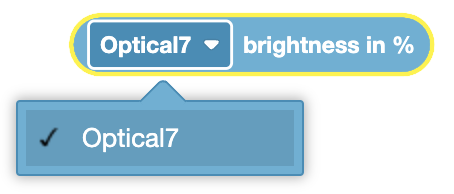
En este ejemplo, el sensor óptico imprimirá el valor de brillo actual en la pantalla del cerebro.
cuando empezó
imprimir (brillo ocular en %) ◀ y coloque el cursor en la siguiente fila
Tono óptico#
El bloque Tono óptico se utiliza para informar el tono del color de un objeto.
(tono de ojos en grados)
El bloque Tono Óptico reporta un valor numérico que representa el tono de color de un objeto. Devuelve un número entre 0 y 359.
El valor se puede considerar como la ubicación del color en una rueda de colores en grados.
Elija qué sensor óptico utilizar.
La imagen muestra un bloque azul redondeado con el texto “Optical7 hue in degree” y un menú desplegable que permite seleccionar “Optical7” como sensor. Este bloque se utiliza en una interfaz de codificación visual para medir o mostrar el tono/_static/img/sensing/optical_hue_device.pngpor el sensor “Optical7” en grados. El menú desplegable se expande y muestra la opción “Optical7” seleccionada.
En este ejemplo, el sensor óptico imprimirá el tono visto actualmente en la pantalla del cerebro.
cuando empezó
imprimir (tono de ojos en grados) ◀ y coloque el cursor en la siguiente fila
Detección de visión#
tomar una instantánea del sensor de visión#
El bloque tomar instantánea del sensor de visión filtra los datos del marco del sensor de visión. Este puede detectar firmas que incluyen colores y códigos de color configurados.
Los colores y códigos de color deben configurarse primero en Vision Utility antes de poder usarse con este bloque.
El conjunto de datos almacena objetos ordenados de mayor a menor por ancho, comenzando por el elemento 1. Se puede acceder a las propiedades de cada objeto mediante el bloque Propiedad del objeto de visión. Si no se detectan objetos coincidentes, se devuelve un conjunto de datos vacío.
[Vision1 v]una instantánea de [SELECT_A_SIG v]
Parámetro |
Descripción |
|---|---|
visión |
El sensor de visión a utilizar, configurado en la ventana Dispositivos. |
firma |
La firma de color o código de color a analizar en la instantánea. |
Ejemplo
cuando empezó
[Move forward if a red box is detected.]
para siempre
[Vision1 v]una instantánea de [RED_BOX v]
si <¿Existe [Vision1 v] objeto?> entonces
unidad [adelante v] para [10] [mm v] ▶
Establecer elemento del objeto del sensor de visión#
El bloque establecer elemento de objeto del sensor de visión establece qué elemento del conjunto de datos utilizar.
Establecer el elemento de objeto [Vision1 v] en (1)
Parámetro |
Descripción |
|---|---|
visión |
El sensor de visión a utilizar, configurado en la ventana Dispositivos. |
artículo |
El número del elemento en el conjunto de datos que se utilizará. |
Ejemplo
cuando empezó
[Display the largest detected red object.]
para siempre
[Vision1 v]una instantánea de [RED_BOX v]
borrar todas las filas en [Brain v]
Coloque el cursor en la fila [1] columna [1] de [Brain v]
si <¿Existe [Vision1 v] objeto?> entonces
Establecer el elemento de objeto [Vision1 v] en (1)
imprimir ([Vision1 v] objeto [amplitud v]) en [Brain v] ▶
fin
esperar [0.5] segundos
Recuento de objetos del sensor de visión#
El bloque Conteo de objetos del sensor de visión devuelve la cantidad de objetos detectados en el conjunto de datos como un entero.
([Vision1 v] recuento de objetos)
Parámetro |
Descripción |
|---|---|
visión |
El sensor de visión a utilizar, configurado en la ventana Dispositivos. |
Ejemplo
cuando empezó
[Display the amount of red objects.]
para siempre
borrar todas las filas en [Brain v]
Coloque el cursor en la fila [1] columna [1] de [Brain v]
[Vision1 v]una instantánea de [RED_BOX v]
si <¿Existe [Vision1 v] objeto?> entonces
imprimir ([Vision1 v] recuento de objetos) en [Brain v] ▶
fin
esperar [0.5] segundos
¿Existe el objeto del sensor de visión?#
El bloque ¿Existe el objeto del sensor de visión? devuelve un valor booleano que indica si se detecta algún objeto en el conjunto de datos.
Verdadero: el conjunto de datos incluye un objeto detectado.
Falso: el conjunto de datos no incluye ningún objeto detectado.
<¿Existe [Vision1 v] objeto?>
Parámetro |
Descripción |
|---|---|
visión |
El sensor de visión a utilizar, configurado en la ventana Dispositivos. |
Ejemplo
cuando empezó
[Move forward if a red box is detected.]
para siempre
[Vision1 v]una instantánea de [RED_BOX v]
si <¿Existe [Vision1 v] objeto?> entonces
unidad [adelante v] para [10] [mm v] ▶
Propiedad del objeto Sensor de visión#
Hay cinco propiedades que se incluyen con cada objeto (que se muestran a continuación) almacenado después de que se utiliza el bloque tomar instantánea del sensor de visión.
([Vision1 v] objeto [amplitud v])
Algunos valores de propiedad se basan en la posición del objeto detectado en la vista del sensor de visión al momento de usar el bloque tomar instantánea del sensor de visión. El sensor de visión tiene una resolución de 316 x 212 píxeles.
Parámetro |
Descripción |
|---|---|
visión |
El sensor de visión a utilizar, configurado en la ventana Dispositivos. |
propiedad |
¿Qué propiedad del objeto detectado utilizar?: |
ancho#
width devuelve el ancho del objeto detectado en píxeles como un entero de 0 a 316.
([Vision1 v] objeto [amplitud v])
Ejemplo
cuando empezó
[Move towards a red object until its width is larger than 100 pixels.]
para siempre
[Vision1 v]una instantánea de [RED_BOX v]
si <¿Existe [Vision1 v] objeto?> entonces
si <([Vision1 v] objeto [amplitud v]) [math_less_than v] [100]> entonces
unidad [adelante v]
fin
demás
deja de conducir
altura#
altura devuelve la altura del objeto detectado en píxeles como un entero de 0 a 212.
([Vision1 v] objeto [altura v])
Ejemplo
cuando empezó
[Move towards a red object until its height is larger than 100 pixels.]
para siempre
[Vision1 v]una instantánea de [RED_BOX v]
si <¿Existe [Vision1 v] objeto?> entonces
si <([Vision1 v] objeto [altura v]) [math_less_than v] [100]> entonces
unidad [adelante v]
fin
demás
deja de conducir
centroX#
centerX devuelve la coordenada x del centro del objeto detectado en píxeles como un entero de 0 a 316.
([Vision1 v] objeto [centroX v])
Ejemplo
cuando empezó
[Turn slowly until a red object is centered in front of the Vision Sensor.]
establecer la velocidad de giro a [30] [% v]
turno [derecha v]
para siempre
[Vision1 v]una instantánea de [RED_BOX v]
si <¿Existe [Vision1 v] objeto?> entonces
si <<[140] [math_less_than v] ([Vision1 v] objeto [centroX v])> y <([Vision1 v] objeto [centroX v]) [math_less_than v] [180]>> entonces
deja de conducir
centroY#
centerY devuelve la coordenada y del centro del objeto detectado en píxeles como un entero de 0 a 212.
([Vision1 v] objeto [centroY v])
Ejemplo
cuando empezó
[Move towards a red object until its center y-coordinate is more than 140 pixels.]
para siempre
[Vision1 v]una instantánea de [RED_BOX v]
si <¿Existe [Vision1 v] objeto?> entonces
si <([Vision1 v] objeto [centroY v]) [math_less_than v] [140]> entonces
unidad [adelante v]
fin
demás
deja de conducir
ángulo#
ángulo devuelve la orientación del código de color detectado como un entero en grados de 0 a 180.
([Vision1 v] objeto [ángulo v])
Ejemplo
cuando empezó
[Turn left or right depending on how the Color Code is rotated.]
para siempre
[Vision1 v]una instantánea de [BOX_CODE v]
si <¿Existe [Vision1 v] objeto?> entonces
si <<[70] [math_less_than v] ([Vision1 v] objeto [ángulo v])> y <([Vision1 v] objeto [ángulo v]) [math_less_than v] [110]>> entonces
girar [derecha v] por (45) grado ▶
de lo contrario si <<[250] [math_less_than v] ([Vision1 v] objeto [ángulo v])> y <([Vision1 v] objeto [ángulo v]) [math_less_than v] [290]>> entonces
girar [izquierda v] por (45) grado ▶
demás
deja de conducir
fin
